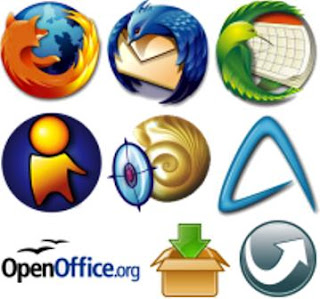
Pues si como ya sabemos muchos, es posible hacer una aplicación portable, es decir que en vez de estar instalando aplicaciones en equipos ajenos a nuestra propiedad, cargando el registro de Windows, existen varias aplicaciones que lo que hacen es: "lanzamos la aplicación de captura que se encarga de "capturar" todas las modificaciones en el registro de Windows de ese momento, luego nos dice que instalemos la aplicación y luego el programa recopila toda la información de la instalación del programa que hemos lanzado y los guarda en un directorio especifico, al final nos da la opción de probar o compactar el programa que lo que hace es copiar las modificaciones del registro, dll requeridas y ejecutables para que el programa que hemos instalado y ahora convertido en portátil se haga así mismo portable.
VMware Thinstall es uno de los mejores programas para crear aplicaciones portables, su uso es bien fácil.
Con este programa se han realizado grandes portables que hasta el momento manualmente son muy complicados realizar, tales como el Office 2003/2007, Internet Explorer 7, Photoshop CS3, MySQL, etc.
Paso 1: Instalación de la aplicación, le damos todo a siguiente y luego a Close.
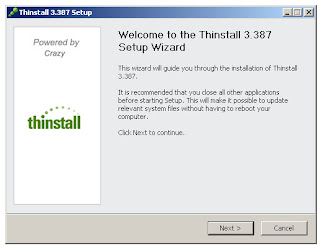
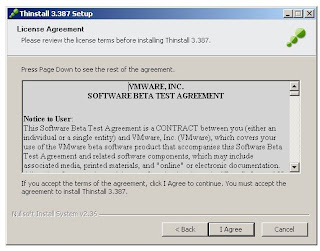
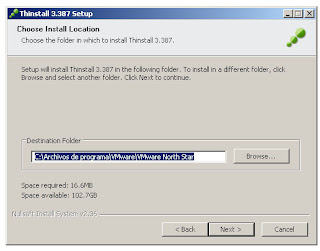
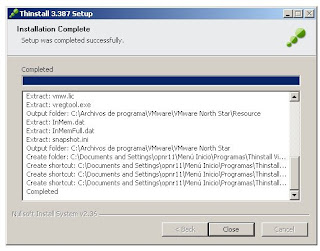
Paso 2: Haciendo una imagen del registro de Windows para ver posteriormente las modificaciones que se han hecho.
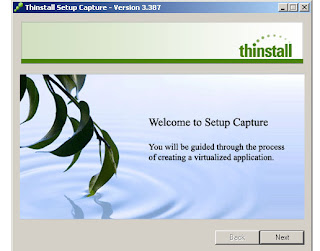
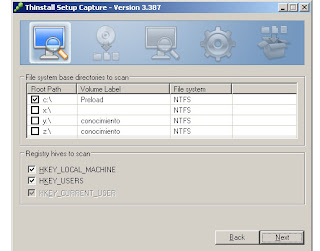
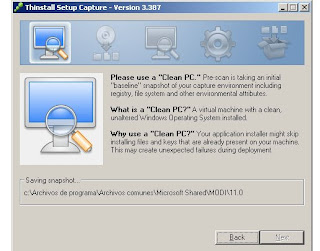
Paso 3: Capturando la instalación, cuando nos aparece la pantalla de a continuación, minimizamos la ventana, instalamos la aplicación y maximizamos la ventana y le damos a Next.

En este caso hemos instalado el 7zip un poderoso compresor de archivos, después de todo pulsar en Siguiente y nos saldrá la siguiente pantalla de fin de la instalación:
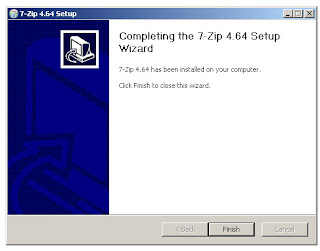
Una vez finalizada la instalación, maximizamos el Thinstall y le damos a Next.

Ahora el capturador, escaneará y comparará los cambios del registro de Windows y los archivos:
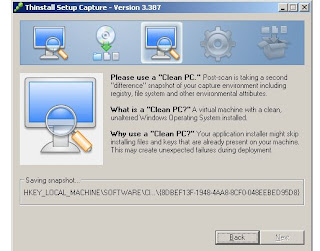
Paso 4: Seleccionamos las aplicaciones que creamos necesarias por la aplicación instalada y luego le damos a Next.
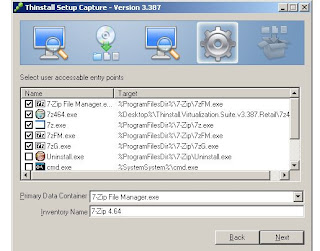
Después nos saldrá una pantalla en la que podremos asignarle usuarios que puedan ejecutar la aplicación, que en este caso lo que hacemos es darle solo a Next.
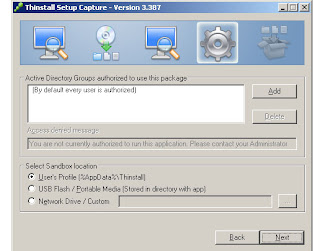
Ahora nos preguntará dónde queremos guardar nuestro proyecto, le damos en la opción de Compression, Fast Compression y luego al Next.
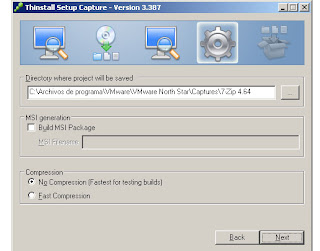
Esperamos a que se guarde el proyecto.
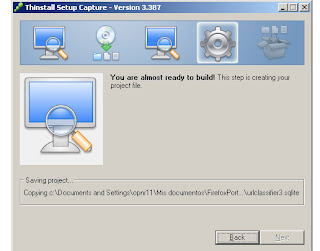
Una vez que nos salga la próxima pantalla, le damos al botón Build Now y el capturador nos creará un portable en el directorio donde hemos guardado el proyecto, le damos al botón Finish y ya lo tenemos.
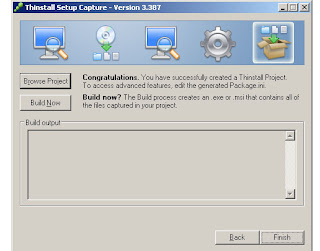
Mas informacion aqui:
http://www.thinstall.com/
VMware Thinstall es uno de los mejores programas para crear aplicaciones portables, su uso es bien fácil.
Con este programa se han realizado grandes portables que hasta el momento manualmente son muy complicados realizar, tales como el Office 2003/2007, Internet Explorer 7, Photoshop CS3, MySQL, etc.
Paso 1: Instalación de la aplicación, le damos todo a siguiente y luego a Close.
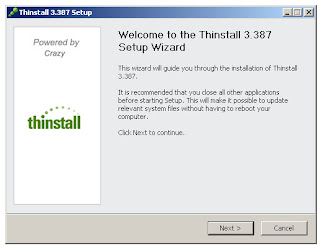
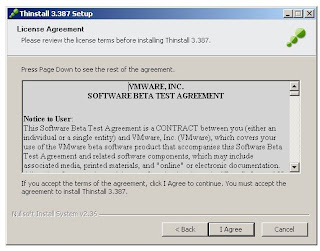
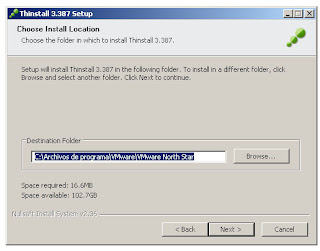
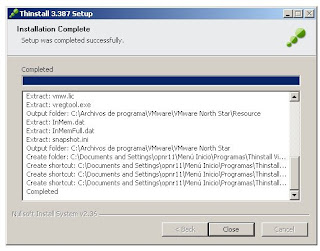
Paso 2: Haciendo una imagen del registro de Windows para ver posteriormente las modificaciones que se han hecho.
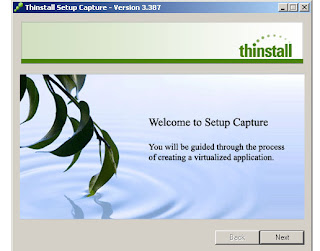
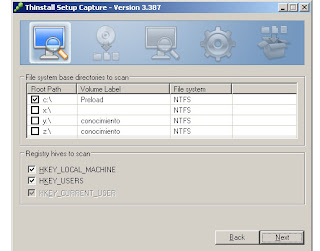
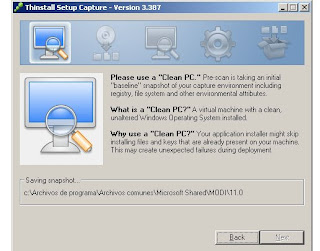
Paso 3: Capturando la instalación, cuando nos aparece la pantalla de a continuación, minimizamos la ventana, instalamos la aplicación y maximizamos la ventana y le damos a Next.

En este caso hemos instalado el 7zip un poderoso compresor de archivos, después de todo pulsar en Siguiente y nos saldrá la siguiente pantalla de fin de la instalación:
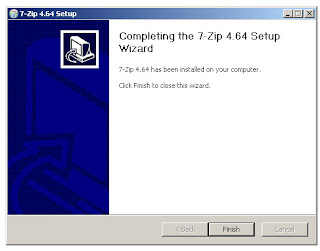
Una vez finalizada la instalación, maximizamos el Thinstall y le damos a Next.

Ahora el capturador, escaneará y comparará los cambios del registro de Windows y los archivos:
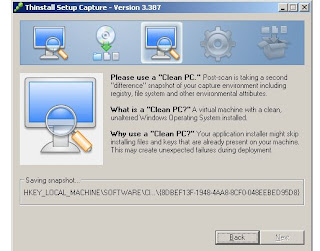
Paso 4: Seleccionamos las aplicaciones que creamos necesarias por la aplicación instalada y luego le damos a Next.
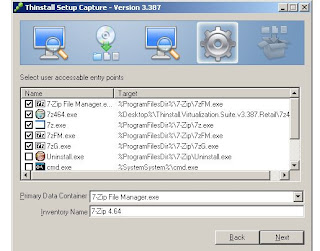
Después nos saldrá una pantalla en la que podremos asignarle usuarios que puedan ejecutar la aplicación, que en este caso lo que hacemos es darle solo a Next.
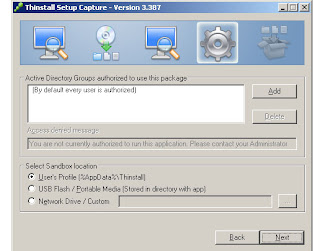
Ahora nos preguntará dónde queremos guardar nuestro proyecto, le damos en la opción de Compression, Fast Compression y luego al Next.
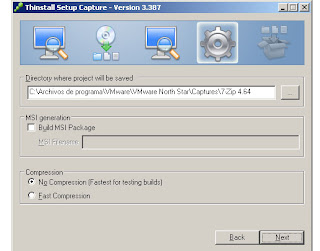
Esperamos a que se guarde el proyecto.
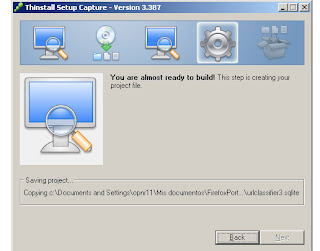
Una vez que nos salga la próxima pantalla, le damos al botón Build Now y el capturador nos creará un portable en el directorio donde hemos guardado el proyecto, le damos al botón Finish y ya lo tenemos.
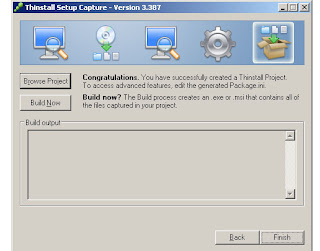
Mas informacion aqui:
http://www.thinstall.com/




No hay comentarios:
Publicar un comentario